 ひよこ
ひよこ通知が来なくてインスタライブ見逃しちゃった・・・
どうして通知が来ないの?!
リアルタイムでのやりとりが主流となった今、アプリの通知が来ないととても不便ですよね。
通知が来ない原因は端末かアプリのどちらかにあるため、設定や状態を変えるだけですぐに解決することがあります。
この記事では、通知が来ない主な原因や今すぐ試せる簡単な対処法を、徹底的に調査して分かりやすく解説しています。
通知が来なくて困っている方や通知を来ないようにしたい方、他アプリの通知で困っている方にもお役に立てる記事になっているので、ぜひ最後まで読んでみてくださいね。
インスタの通知が来ない6つの原因
通知が来ないのはアプリか端末のどちらかに問題があります。
以下6つの原因で通知が来ないことがほとんどなので、当てはまるものがないか確認してみましょう。
原因1.通知設定がオフになっている
通知設定が実はオフになっていたというのはよくある原因の一つです。
インスタアプリの通知設定はオンになっているが、端末の設定がオフになっていたり、逆にアプリの設定だけオフになっていることがあります。
原因2.アプリや端末の一時的な不具合
今まで来ていた通知が突然来なくなったという場合は、アプリか端末の一時的な不具合であることが多いです。
基本的に端末の電源が入っている間、バックグラウンドでアプリや端末は常に動作しているため、処理するものが多くなると通知が来なくなることがあります。
原因3.通信環境が悪い
WiーFiが弱かったり通信速度が遅いと、通知が遅れたり来なくなることがあります。
外に出ている際に近くのWiーFiを拾ってしまったり、人が多い場所だと通信速度が遅くなることもあるので、通信環境が悪くなっていないか確認してみましょう。
原因4.動作が制限されている
節電系の設定やアプリなどが機能している場合は端末の動作が制限されます。
電池の消費を気にしてオンにしたりアプリを入れていたが、忘れてしまったり時間設定をしていてその時間の通知が来ていなかったなど、気づいていないうちに機能が制限されている場合もあるので確認してみましょう。
原因5.バージョンが古い
アプリやOSに動作不良や不具合が発見された場合に、メーカーはシステムの修正をするためにアプリやOSの更新を行います。
そのため、バージョンが古いとシステムの修正が行われていないため、動作不良などが残ったままになってしまうのです。
通知が来ない原因の1つになりかねないので、バージョンを確認して必要に応じてアップデートをしましょう。
原因6.容量不足による動作不良
サイトやアプリのキャッシュが多くなると、端末の容量が圧迫されて動作が重くなったり不具合が増えることがあります。
この動作不良により通知が来なくなるのはよくあるので、容量の空きを確保するようにしましょう。
またアプリを軽くすることで動作が改善することもあるので、必要に応じてアプリのキャッシュを削除しておきましょう。
インスタの通知オンにしてるのに通知来ないのはなぜ?原因は?
インスタアプリの通知をオンにしているのに通知が来ない場合、原因が端末側なのかアプリ側なのかによって対処法も変わってきます。
やみくもに対処して設定が元に戻せなくなったり、アプリのデータが消えてしまったなんてことがないように、以下を参考に当てはまるものがないか確認してみましょう。
端末側の原因
他のアプリの通知も来ない場合は端末側に原因がある可能性が高く、端末側の原因は以下5つのどれかである可能性が高いです。
アプリ側の原因
端末側が原因ではなく、他のアプリの通知は来てインスタアプリのみ通知が来ないなどの場合は、アプリ側が原因で以下3つのどれかである可能性が高いです。
インスタの通知が来ない時に試してほしい対処法
通知が来ない原因は様々ですが、以下6つの対処法から試すことで改善することがほとんどです。
対処しやすい順番で解説しているので、上から順番に試してみてくださいね。
- 通知をオンにする
- 端末やアプリを再起動する
- 節電モードやアプリをオフにする
- データ容量を確保する
- 端末やアプリをアップデートする
- 通信環境を改善する
対処法1.通知をオン(またはオフ)にする
アプリと端末どちらかの通知がオフだと通知が来ないので、確認してオンにしておきましょう。
通知をオフにしたい場合も以下の方法で設定できるので参考にしてくださいね。
インスタアプリの設定方法
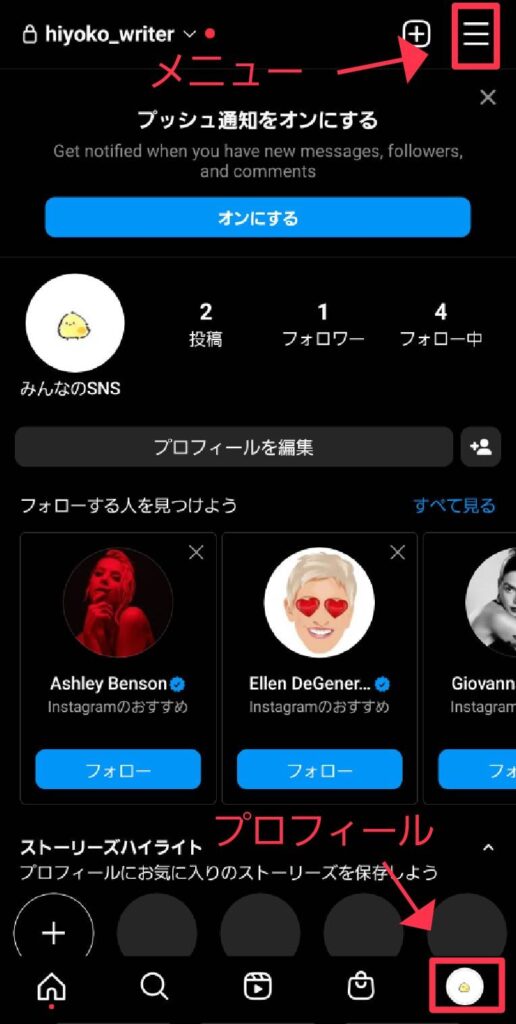
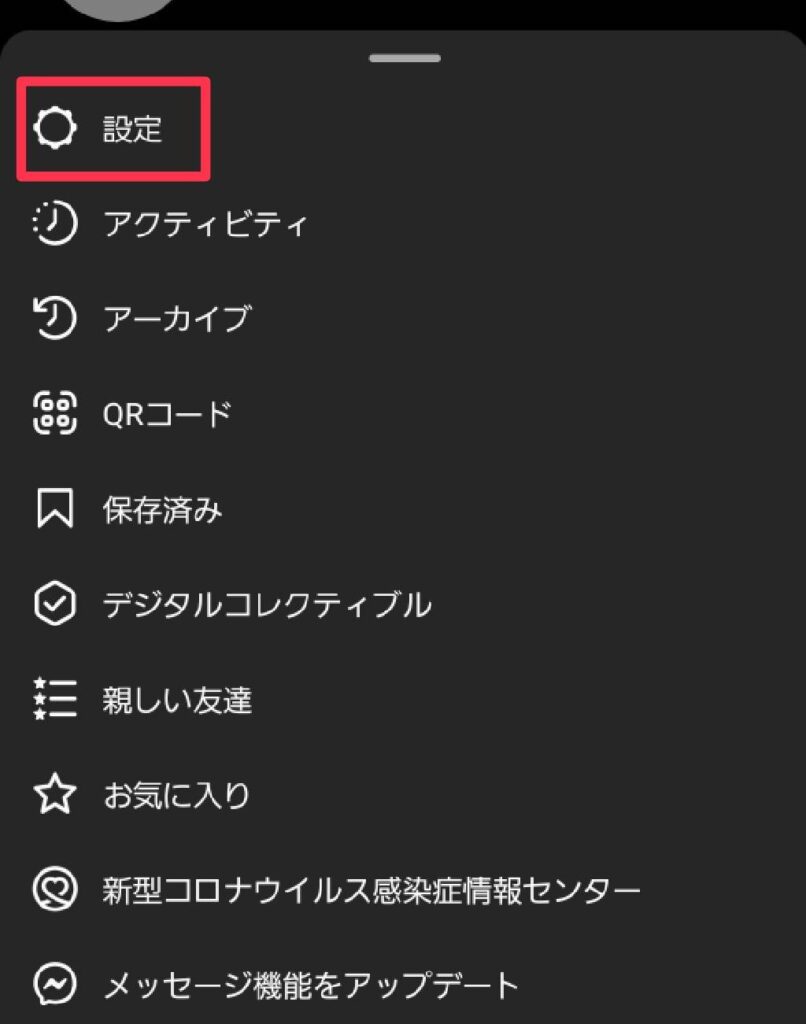
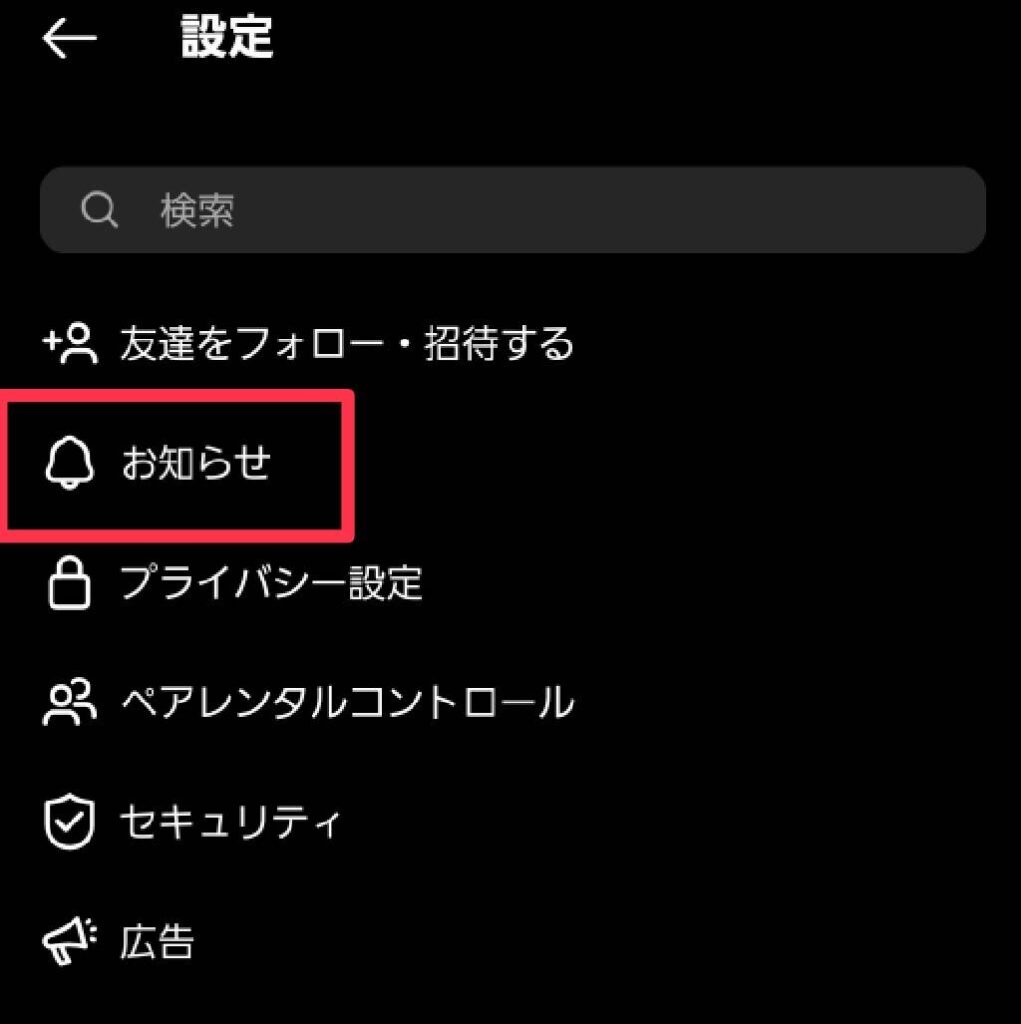
(通知を来なくする場合はオフにする)

端末の設定方法(機種により多少異なる)

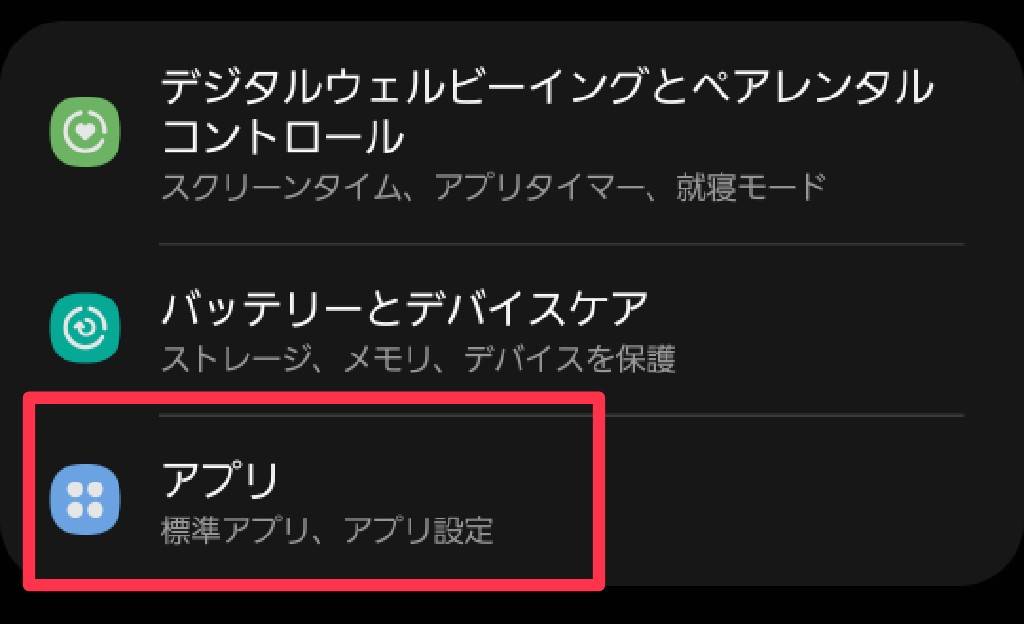
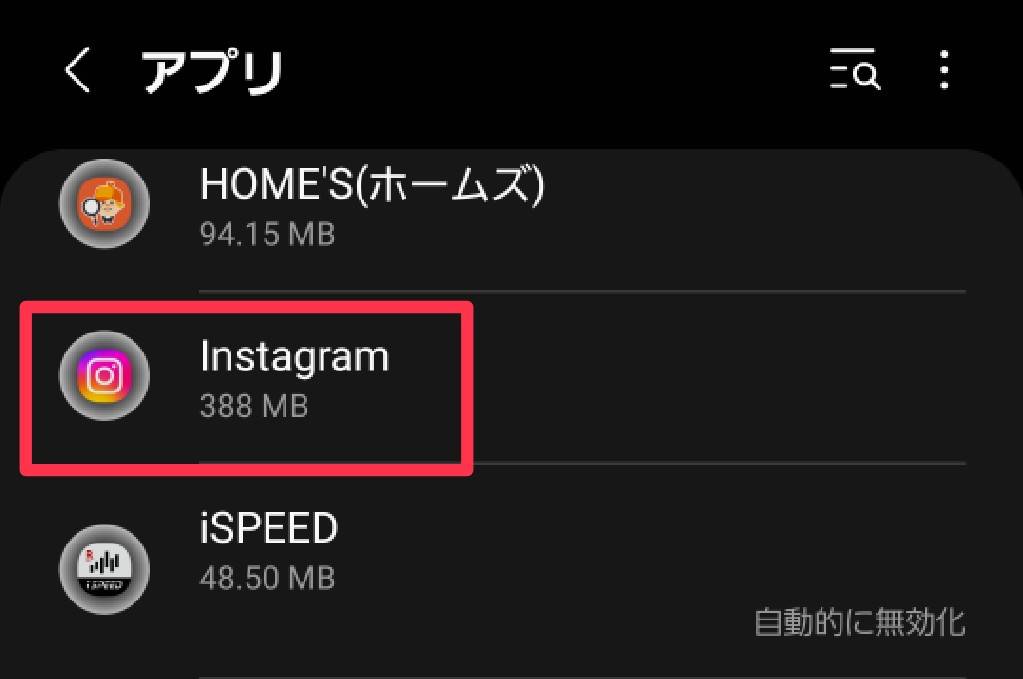
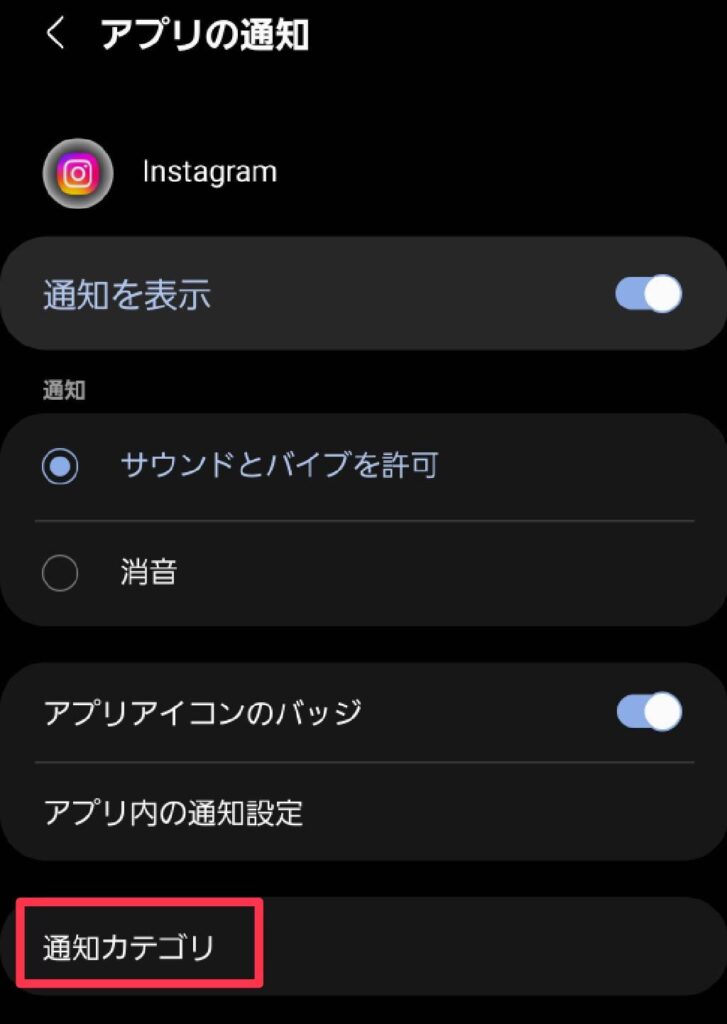
(通知を来なくする場合はオフにする)

対処法2.端末やアプリを再起動する
アプリや端末の一時的な不具合や通信環境が原因の場合は、端末の再起動やアプリの強制終了(タスクキル)をすると治ることがあります。
強制終了(タスクキル)の方法
iOSなら「ホームボタン2度押しかホーム画面を上にスライドして途中で指を止める」、Androidなら「右下か左下にある戻るボタン(◀︎)と逆側のボタンを押す」ことでマルチタスク画面が表示されます。
マルチタスク画面に出てきたインスタを上にスライドして消すことで強制終了ができます。
-576x1024.jpg)
対処法3.節電モードやアプリをオフにする
iOSの「おやすみモード」やAndroidの「省電力モード」など、消費電力を節約する設定やアプリを使っている場合は、バックグラウンドの動作を制限してしまい通知がこなくなることがあります。
設定から「おやすみモード」や「省電力(低電力)モード」をオフにし、節電系アプリを入れている場合はオフにするかアンインストールをしてみましょう。
対処法4.データ容量を確保する
ストレージの容量が少ないと動作不良を起こすことがあるので、不要なキャッシュやアプリ、動画など容量の消費が大きいものはできるだけこまめに消すようにしましょう。
Androidは設定内のアプリの項目から、iOSはアプリを再インストールすることでインスタのキャッシュを削除できます。
アプリを再インストールする際は、インストール後にアカウントへのログインが必要となるため、ログイン情報を思い出してから再インストールするよう注意してください。
対処法5.端末やアプリをアップデートする
iOSならAppStore、AndroidならPlayストアからアプリのバージョンの確認とアップデートができます。
端末のバージョンの確認は以下の順序で行います。
iOSの場合
- 設定アプリを開く
- 「一般」の項目を選択
- 「ソフトウェアアップデート」を開く
- 「ダウンロードしてインストール」を押す
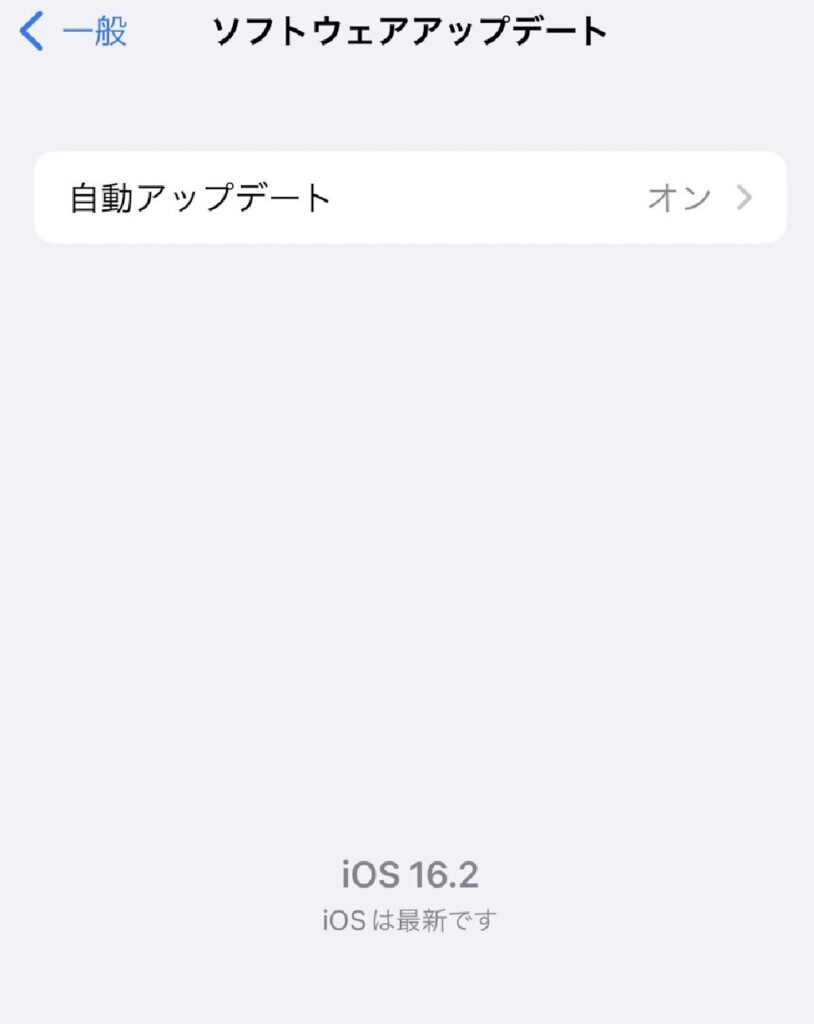
Androidの場合
- 設定アプリを開く
- 「端末情報」を押す
- 「ソフトウェア更新」を開く
- 「インストール」や「更新」などを選択
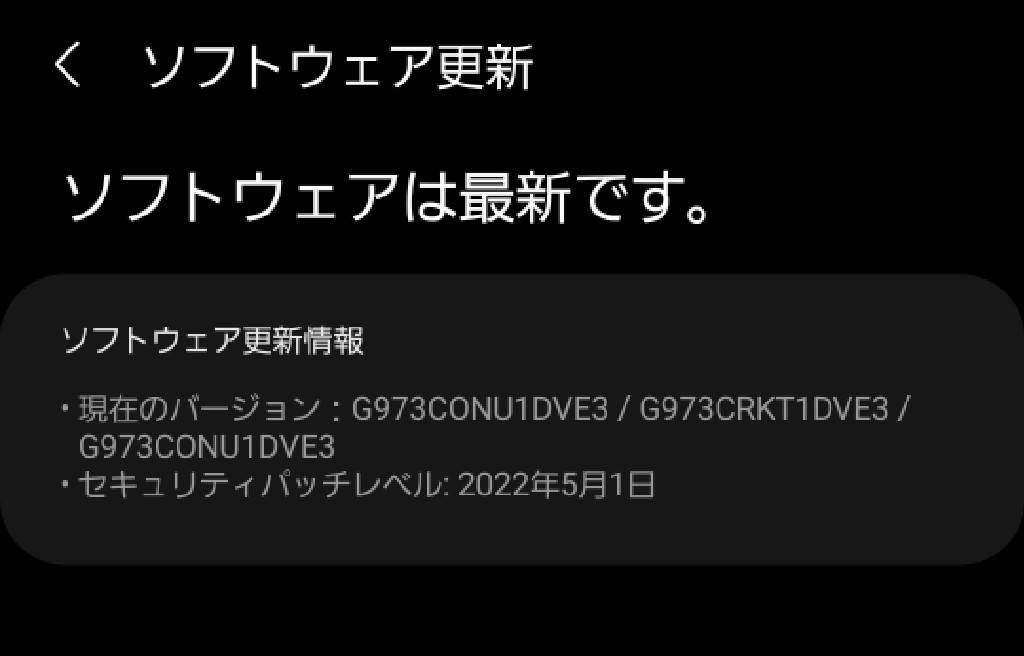
対処法6.通信環境を改善する
通信環境が悪い場合は、WiーFiや機内モードのオンとオフを切り替えてみるか、端末の再起動やアップデートをすると治ることがあります。
また人混みや電波が混雑する時間の場合、通信会社によっては通信の速度が落ちて原因が分からなくなってしまうため、人混みや混雑時間を避けて対処法を試すことをおすすめします。






コメント